Et CSV- eller komma-adskilt værdidokument er et afgrænset tekstdokument, der adskiller værdier fra et komma. Hver linje er dens informationsrekord. Hver data, opdelt med kommaer, omfatter et eller ekstra felter. Oprindelsen til titlen for dette dokumentlayout er brugen af kommaet som en feltdeler. Til udveksling af information mellem forskellige programmer bruges sådanne dokumenter. For eksempel godkender database- og kontaktadministratorer også CSV-filer. Teorien er, at fra et program til et CSV-dokument kan du overføre komplekse oplysninger og derefter importere oplysningerne i dette CSV-dokument til et andet program. I denne vejledning lærer vi, hvordan du importerer data fra en CSV-fil til MySQL-arbejdsbænken. Lad os komme igang.
Trin 01: Opret en CSV-fil
For at oprette en CSV-fil skal du åbne Microsoft Excel i dit system og tilføje nogle data, da vi har oprettet en fil og tilføjet nedenstående post til den. Sørg for at oprette feltnavne, der er lette at gøre det praktisk for dig selv. Gem nu denne fil med '.csv 'udvidelse. Du kan ændre filformatet, mens du gemmer det i enhver mappe. Gå til 'Fil', og tryk på 'Gem som.'Vælg placeringen, navngiv dokumentet, og vælg filformatet under navnefeltet. Vi har navngivet vores fil som 'bog.''
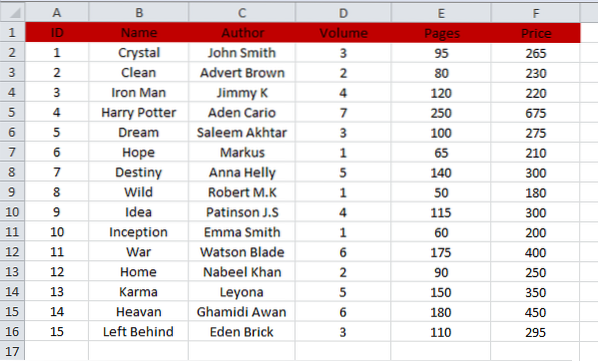
Trin 02: Tilslut database
For at importere dine CSV-fildata til MySQL skal du først forbinde din Workbench med databasen. Til dette formål skal du åbne den nyinstallerede MySQL Workbench 8.0 og gå til indstillingen 'Database'. Klik på 'Opret forbindelse til database' fra de anførte indstillinger.
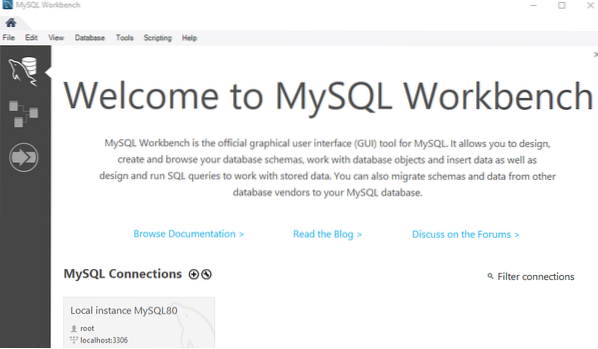
Nedenstående nye vindue åbnes. Vælg din database, f.eks.g., 'Lagret forbindelse.'Derefter skal du indstille' Parametre 'og derefter trykke på' OK 'knappen for at linke til databasen. Du er på vej til MySQL Workbench Schema's grafiske brugergrænseflade-vindue.
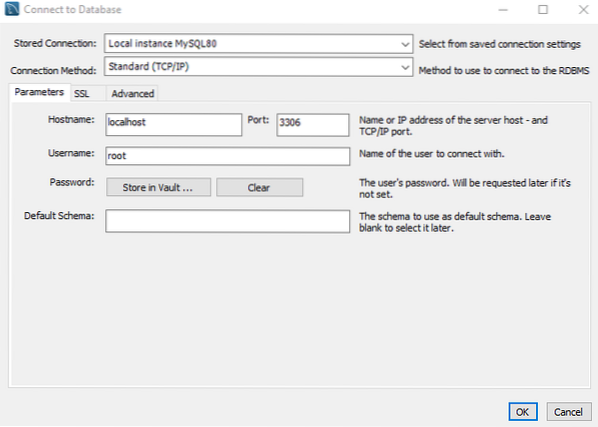
Trin 03: Opret skema
I den lokale forekomst eller i databasevinduet vil du se en liste over skemaer, der allerede er oprettet af MySQL. Du er nødt til at generere en ny database eller bruge den allerede oprettede database, da vi har databasedata som vores standarddatabase. Vi bruger det til at importere data.
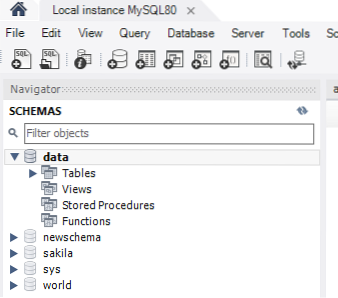
Trin 04: Opret tabel
I forespørgselsområdet for skema 'data' skal du oprette en tabel 'bog' ved hjælp af skemaet ved 'brug' kommandoen. Sørg for at bruge de samme navne til filen og dens felter som brugt i CSV-filen. Vælg derefter den oprettelsesforespørgsel, der skal udføres, og tryk på flash-knappen. Den nye tabel 'bog' oprettes i databasens data.''
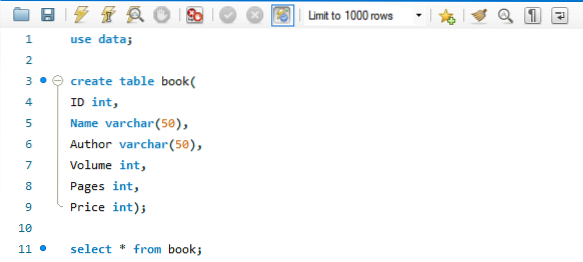
Du kan se, at tabellen 'bog' er oprettet, og du kan ændre dens begrænsninger.
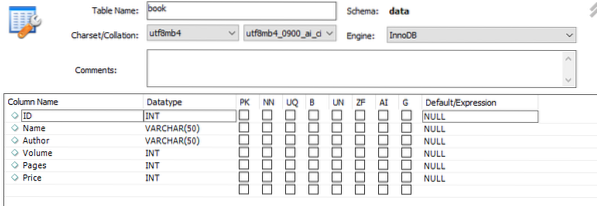
Tabellen er i øjeblikket tom som nedenfor.

Trin 05: Importer CSV-fildata til tabel
Lad os begynde at importere data fra CSV-filen til den nyoprettede tabel. Naviger i skemaerne, og klik på 'data'-databasen. Der vil være en nyoprettet liste over tabeller under tabelindstillingen for databasedata.'Hit på den netop oprettede tabel' bog 'og højreklik på den. Klik nu på indstillingen, i.e. 'Guiden til import af tabeldata'.
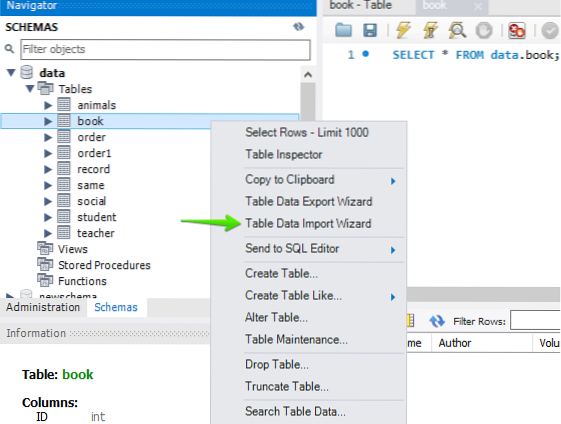
Du vil se, vinduet åbnes som vist. Vælg filen 'bog' ved at tilføje dens placering. Tryk på knappen 'Gennemse' for at vælge filstien.
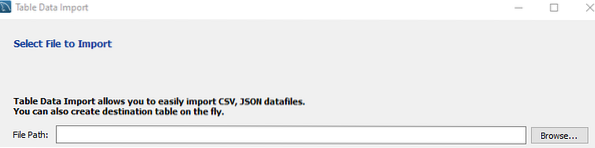
Som du kan se, har vi gemt en fil 'bog' i et bibliotek. Klik på den, og tryk på knappen 'Åbn' for at fortsætte.

Vi kan se, at filstien er valgt. Tryk på knappen 'Næste' for at fortsætte.

Vi har følgende vindue nu. Hvis du vil tilføje dine CSV-fildata til en allerede oprettet tabel, skal du vælge alternativknappen 'Brug den eksisterende tabel'. På den anden side, hvis du vil importere dine CSV-fildata til den nye tabel, skal du oprette en ny tabel ved at vælge 'Opret ny tabel' ved at vælge alternativknappen. I denne indstilling skal du vælge det databasenavn, der allerede findes på din server og give en ny tabel. Hvis du har valgt indstillingen 'Brug eksisterende tabel', skal du markere afkrydsningsfeltet 'Afkort tabel før import.'Klik derefter på knappen' Næste 'for at gå videre til næste trin.
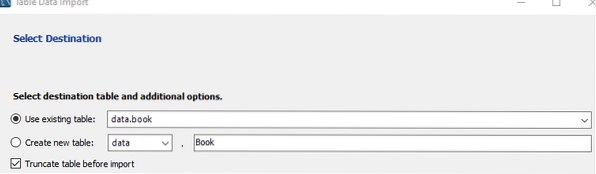
Nu er vi i vinduet 'Konfigurer importindstillinger'. I dette vindue skal du vælge Kodning, f.eks.g., vi har valgt 'utf-8', som er standard. Sørg for, at kolonnerne Kilde og Destination har lignende navne. Hvis ikke, kan du vælge destinationskolonnens navne ved at trykke på kolonnens navn og kontrollere listen over kolonnenavne. Hvis der genereres ekstra kolonner, kan du fjerne markeringen her for at undgå oprettelse af ekstra felter. Hvis alt er indstillet, er du klar til at gå. Tryk på knappen 'Næste' for at komme tættere på at importere data fra CSV-filen.
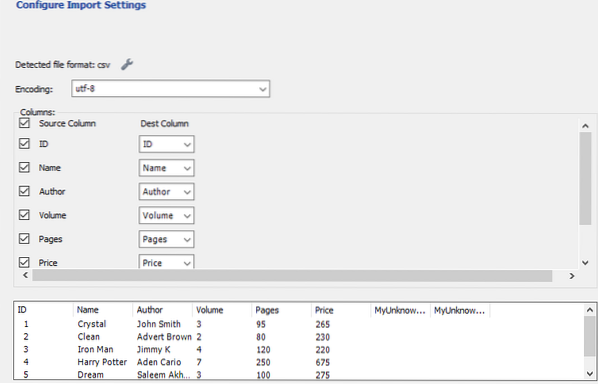
Nu har den to trin, der er anført for at importere fildataene. For det første forbereder den importen, og derefter importerer den datafilen. Vi skal bare trykke på knappen 'Næste' for at starte importprocessen.
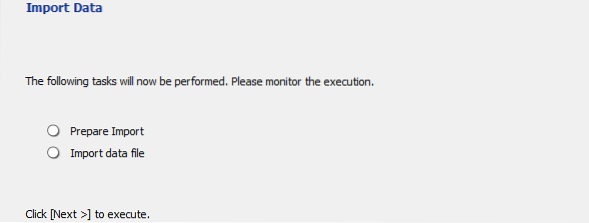
Efter at have trykket på knappen 'Næste' begynder den at importere. Det tager næppe 2 minutter at importere alle data fra filens bog.'Hvis du har for meget data i filen, kan det tage lidt længere tid.
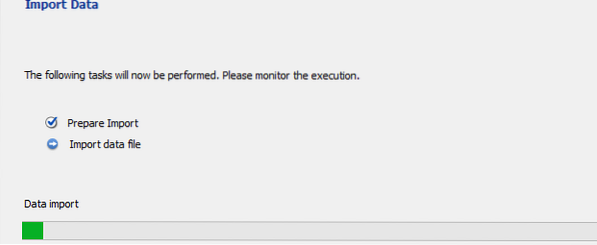
Når importen er afsluttet, skal du trykke på knappen 'Næste' igen.
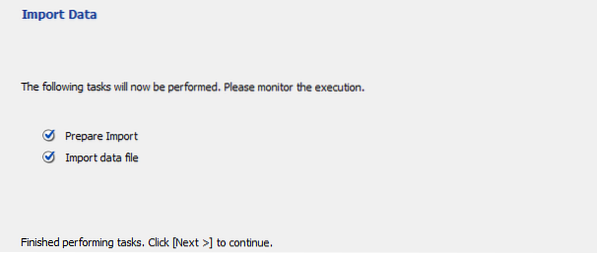
Endelig er importprocessen afsluttet. Tryk på knappen 'Udfør' for at afslutte den effektivt.
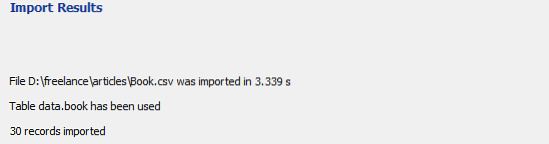
Trin 06: Tjek tabellen
Vi kan nu opdatere bogens bog for at se, om den er opdateret eller ej. Se! CSV-fildataene er imponerende importeret til en 'bog' i en tabel uden fejl eller ændringer.
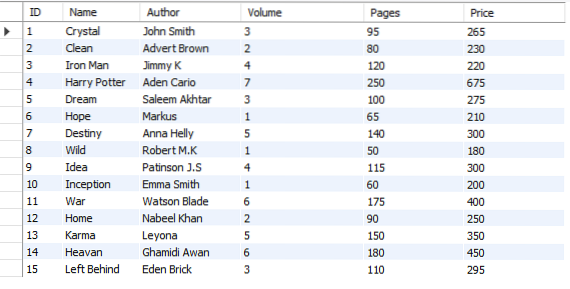
Konklusion
Endelig har vi udført alle de nødvendige trin for at importere data fra en CSV-fil til en MySQL Server Workbench 8.0.
 Phenquestions
Phenquestions


